Mục đích: Giúp Quý khách tự đăng ký Google Search Console và chủ động chèn mã xác minh vào website WordPress để Google xác nhận quyền sở hữu.
1️⃣ Đăng nhập Google Search Console
Truy cập: https://search.google.com/search-console
Đăng nhập bằng tài khoản Gmail mà Quý khách muốn dùng để quản lý website.
2️⃣ Thêm website (Add Property)
Bấm “Thêm tài sản (Add Property)”.
Chọn tab Tiền tố URL.
Nhập đầy đủ địa chỉ website, ví dụ:
https://example.comBấm Tiếp tục.
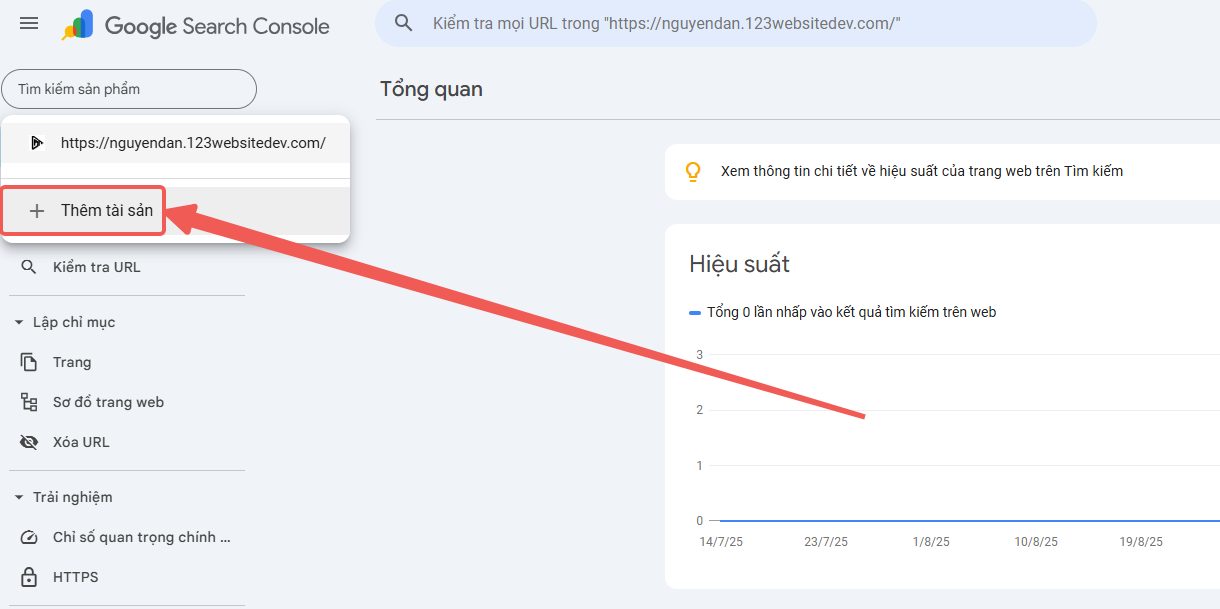
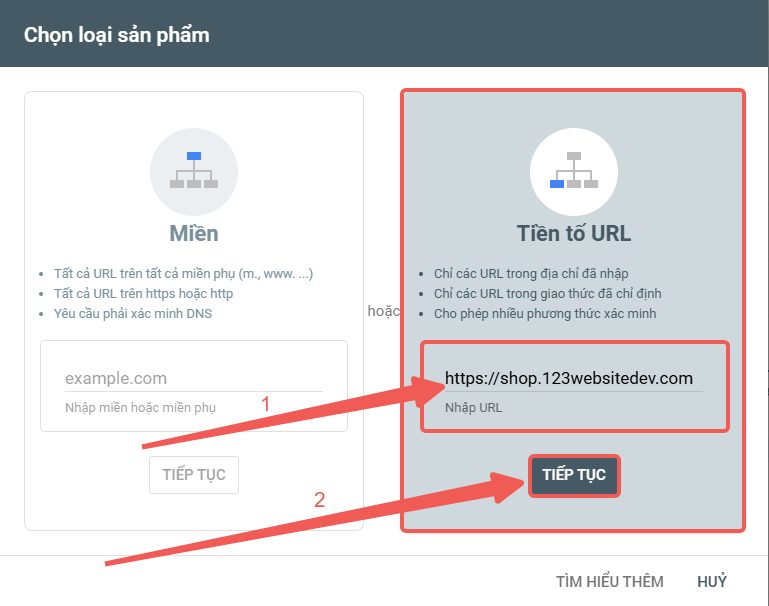
3️⃣ Lấy mã xác minh HTML
Tại phần Thẻ HTML, Google hiển thị đoạn mã dạng:
<meta name="google-site-verification" content="xxxxxxx" />
Bấm Sao chép để sao chép toàn bộ thẻ
<meta>này.
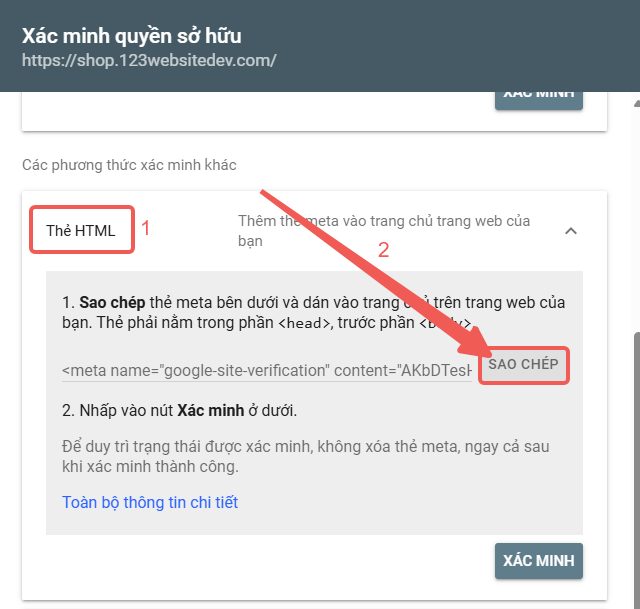
4️⃣ Nhúng mã vào website của bạn
Đăng nhập Trang quản trị WordPress.
Vào 123Website → Core Setting.
Chọn Tab Header/Footer Code.
Dán toàn bộ thẻ
<meta>vừa copy vào khung Header Code.Bấm Lưu thay đổi.
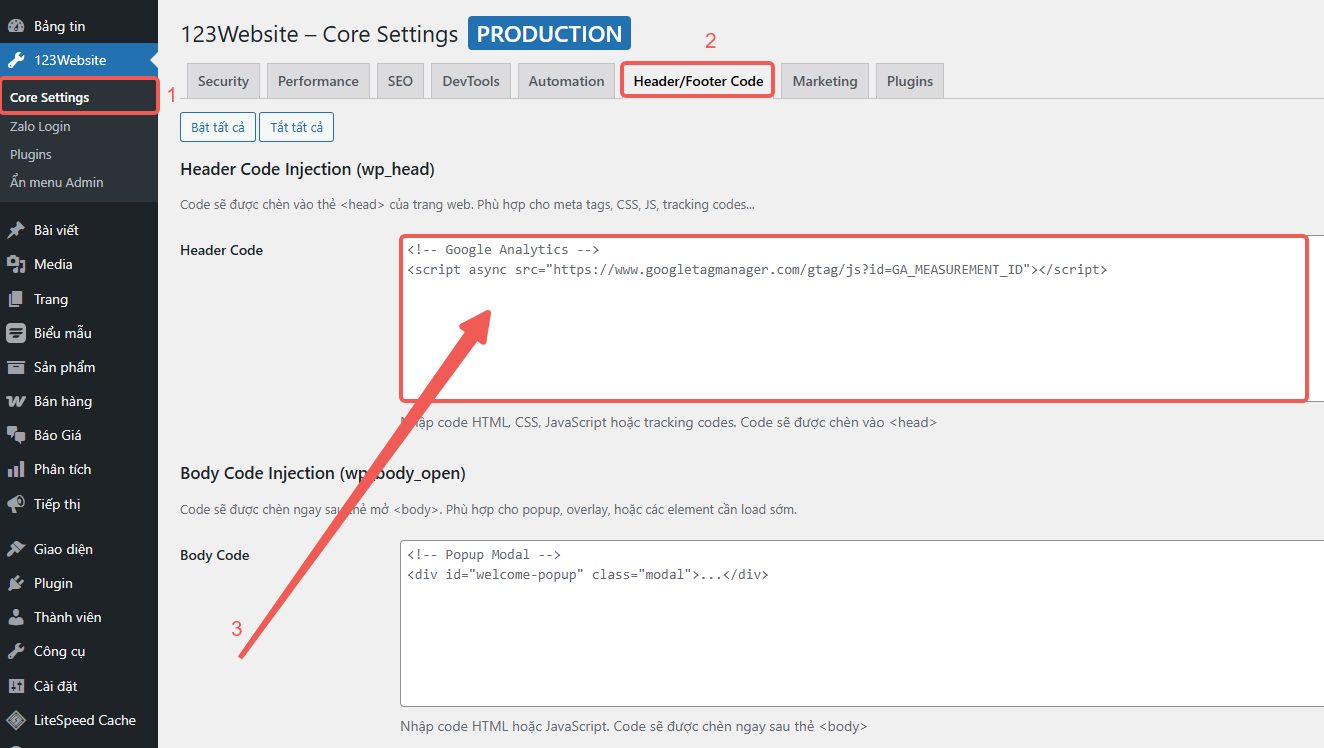
5️⃣ Xác minh website
Quay lại Google Search Console.
Bấm Xác minh.
Nếu thành công sẽ thấy thông báo “Đã xác minh quyền sở hữu”.
✅ Kết luận
Như vậy là bạn đã đăng ký và xác minh thành công Google Search Console cho website. Từ giờ, bạn có thể theo dõi hiệu suất tìm kiếm, các từ khóa và tình trạng lập chỉ mục ngay trong tài khoản GSC của mình.